Atsisiųsti programą aytyuns, skirtą ipad. „ITunes for Dummies“: įdiekite ir atnaujinkite asmeniniame kompiuteryje („Windows“) ir „Mac“ (OS X), „iTunes“ naujinimų tikrinimas rankiniu būdu ir automatiškai
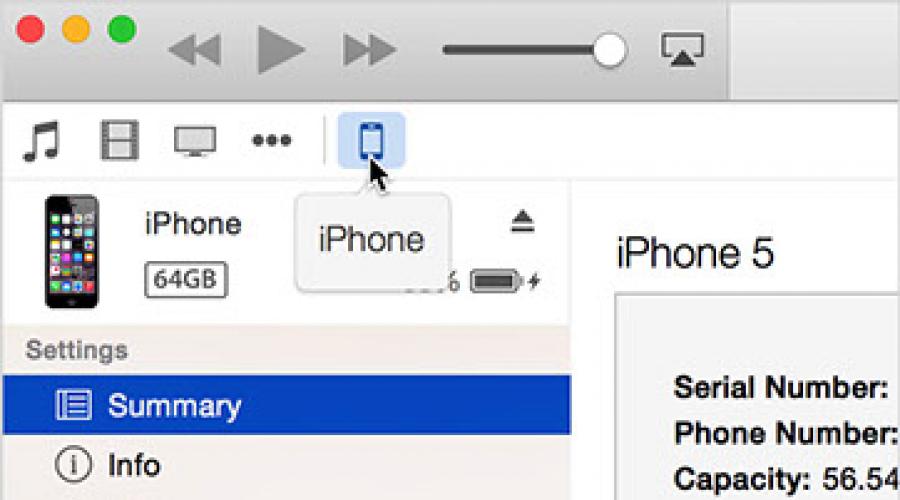
Taip pat skaitykite
Nemokamai atsisiųskite iTunes skirtą iPhone iš mūsų arba oficialios Apple svetainės ir sužinokite, kaip sinchronizuoti iOS įrenginius su kompiuteriu.
Norėdami sinchronizuoti informaciją savo iPad, iPhone ar iPhone su kompiuteriu, naudokite iTunes. Pavyzdžiui, jei kompiuteryje yra filmų ar garso įrašų, sinchronizavimas prideda tuos failus į jūsų iPhone, iPad ar iPod.
Sinchronizavimo sąranka
- Atidarykite iTunes. Įsitikinkite, kad turite naujausią versiją.
- Prijunkite savo iPhone prie kompiuterio naudodami USB kabelį, pateiktą kartu su įrenginiu.
- Raskite prijungtą IOS įrenginį.

- Spustelėjus „iOS“ įrenginį, „iTunes“ lango kairiajame sektoriuje, skiltyje „Nustatymai“, pasirodys skirtukai.

Kai kurie skirtukai gali būti nematomi, jei iTunes bibliotekoje nėra atitinkamo turinio. Pavyzdžiui, jei bibliotekoje trūksta internetinių transliacijų, skirtukas Podcast nebus rodomas. Skirtukai gali rodyti:
Santrauka: yra įvairios informacijos apie įrenginį, atsarginių kopijų kūrimo, įrenginio atnaujinimo ir prieigos prie nustatymų parinktys.
Programos: programų valdymas ir failų bendrinimas.
: sinchronizuoti muziką.
Filmai: sinchronizuoti filmus.
Serialai: sinchronizuoti TV laidas.
Podcast'ai: sinchronizuoti podcast'us.
ITunes U: sinchronizuoti iTunes U kursus.
Knygos: knygų ir PDF dokumentų sinchronizavimas.
Garsinės knygos: sinchronizuoti garsines knygas.
Melodijos: sinchronizavimo skambutis ir kiti įspėjimai.
Nuotrauka: sinchronizuoti nuotraukas.
Informacija: sinchronizuokite kalendorius ir kontaktus.
Mano prietaisas: rodo muziką, filmus, TV laidas, internetines transliacijas, knygas, garso knygas, tonus ir balso atmintines, esančias jūsų įrenginyje.
- Galite įjungti muzikos, filmų, TV laidų, internetinių transliacijų, knygų, garso knygų, tonų, nuotraukų ir informacijos sinchronizavimą. Norėdami įjungti sinchronizavimą, pasirinkite turinio tipą iš sąrašo, esančio skiltyje Parinktys, tada spustelėkite sinchronizavimo (turinio tipo) žymės langelį. Jei laukelyje jau yra varnelė, šiame skirtuke įjungtas sinchronizavimas. Norėdami išjungti sinchronizavimą, išvalykite žymimąjį laukelį.

- Norėdami sinchronizuoti turinį, apatiniame dešiniajame ekrano kampe spustelėkite sinchronizavimo mygtuką. Su kompiuteriu bus sinchronizuojama tik informacija, esanti turinio sąraše, kurio sinchronizavimą įgalinote. Jei atlikote kokių nors nustatymų pakeitimų, pirmiausia spustelėkite mygtuką Taikyti.
Taip pat galite sinchronizuoti savo IOS įrenginį per „Wi-Fi“.


Windows 7 / XP / Vista / 8
Puikios grojaraščio kūrimo galimybės
Patobulinta bibliotekos apžvalga
Visas sinchronizavimas su iPod, iPhone ir iPad
„ITunes“, skirta „iPhone“.
ITunes yra universalus medijos failų rinktuvas, žinomas visame pasaulyje. Be jo normaliai neveiks nei vienas Apple gaminamas įrenginys.
Jis skirtas tvarkyti medijos biblioteką visuose įrenginiuose ir leidžia leisti, tvarkyti ir įsigyti įvairius medijos failus. Tokie kaip žaidimai, knygos, filmai, programos, muzika, garsas ir vaizdo įrašai. Negalima pervertinti vartotojų poreikio programoje. Net mirksi ir mirksi iOS įrenginiai atliekami iTunes.
Programa platinama nemokamai, naujausia versija visada pasiekiama oficialioje svetainėje. Suderinamas su visomis Apple programėlėmis.
iTunes yra programa, kurią reikia įdiegti bet kurio Apple įrenginio vartotojo kompiuteryje. Tačiau nemažai „obuolių“ savininkų ne tik nežino, kaip naudotis šia priemone, bet apskritai lieka „laimingame“ nežinia, kokia tai programa. Šiame straipsnyje mes jums pasakysime, kas yra „iTunes“ (iTunes), kokias parinktis teikia programa, ir išsiaiškinsime, kaip įdiegti programą naudojant „iPhone 5S“ kaip pavyzdį.
iTunes yra programa, turinti plačiausią funkcionalumą. Medijos grotuvas, parduotuvė, keitiklis, daugialypės terpės failų rengyklė, tarpininkas tarp kompiuterio ir išmaniojo telefono tam tikrai operacijai atlikti... naudingumo programos funkcionalumą galima išvardyti ilgai. Tačiau pagrindinė priežastis, kodėl vartotojai diegia šią priemonę, yra i-device ir kompiuterio sinchronizavimas.
iOS - platforma, kurioje veikia mobilieji "obuoliai" - uždara, o tai, viena vertus, yra pliusas - padidinta apsauga nuo virusų ir vartotojo duomenų sauga, kita vertus, yra daug trūkumų, įskaitant negalėjimas tiesiogiai atsisiųsti takelio ar vaizdo įrašo iš tinklo.
Jei iPhone vartotojas nori atsisiųsti savo mėgstamą dainą į savo išmanųjį telefoną, jis turi arba nusipirkti turinį iTunes Store programėlėje, arba nemokamai atsisiųsti takelį į kompiuterį per internetą, o tada, naudodamas iTunes ir minėtą sinchronizavimo parinktį, perkelti tai Apple. Pagal analogiją, filmai, klipai, skambėjimo melodijos, knygos ir t. t. nuleidžiami į programėlę per paslaugų programą.
Antras svarbus programos tikslas – galimybė atkurti iOS įrenginį įvykus programinės įrangos gedimui ir po atkūrimo „ištraukti“ informaciją iš atsarginės kopijos.
Na, o jau, tarkime, trečioje vietoje iTunes yra daugiafunkcis medijos grotuvas, kuris leidžia įvairius muzikos ir vaizdo formatus, gali juos konvertuoti, redaguoti ir t.t.
Kaip atsisiųsti ir įdiegti iTunes?
Kaip matote, „iTunes“, skirtas iPhone, ir visiems kitiems mobiliesiems „obuoliukų“ įrenginiams, yra tikrai reikalingas dalykas, tad jei vis dar neturite programos, rekomenduojame ją gauti skubiai.
Mes nusprendėme jums pasakyti, kaip kompiuteryje įdiegti programą „aytyuns“, skirtą „iPhone 5S“ modeliui. Tačiau iš tikrųjų šis vadovas taip pat taikomas „iPhone 6“ ir „iPhone 4“, pirmosios kartos „iPad“ ir penktajam „iPod Touch“. Trumpai tariant, bet kuriai kitai iOS įtaisui. Vienintelis skirtumas bus minimali programos versija, reikalinga konkrečiai įtaisui. Tačiau, jei nuspręsite įdiegti naujausią „iTunes“, instrukcijos paprastai bus vienodos visais atvejais. Pažvelkime į tai:
1 Jei norite atsisiųsti naujausią iTunes versiją į savo kompiuterį, kad ir koks būtų jūsų iOS įrenginys, spustelėkite šią nuorodą į specialų Apple svetainės skyrių ir spustelėkite mygtuką Atsisiųsti. Jei dėl kokių nors priežasčių neįmanoma naudoti dabartinės iTunes versijos kompiuteryje ir norite įdiegti vieną iš senesnių versijų, eikite į šį „App Studio“ projekto skyrių, pasirinkite savo operacinę sistemą, tada reikiamą versiją iTunes ir atsisiuntimas prasidės automatiškai. Svarbu! Programos versija turi būti lygi arba senesnė už minimalią tam tikros programėlės reikalaujamą iTunes versiją (iPhone 5S tai yra 11.1). 2 Kai bus atsiųstas diegimo failas – ir abiem atvejais atsisiunčiamas vienas failas plėtinys.exe, nebus archyvų ir nesuprantamų aplankų – dukart spustelėkite jį kairiuoju pelės mygtuku ir prasidės diegimas.
2 Kai bus atsiųstas diegimo failas – ir abiem atvejais atsisiunčiamas vienas failas plėtinys.exe, nebus archyvų ir nesuprantamų aplankų – dukart spustelėkite jį kairiuoju pelės mygtuku ir prasidės diegimas.  3 Sutikite su vartotojo sutarties sąlygomis, kelis kartus spustelėkite toliau diegimo programos dialogo lange ir palaukite, kol jis baigs veikti.
3 Sutikite su vartotojo sutarties sąlygomis, kelis kartus spustelėkite toliau diegimo programos dialogo lange ir palaukite, kol jis baigs veikti. Tai viskas! „iTunes“ įdiegta – iš naujo paleidžiame kompiuterį ir galite pradėti naudotis programa. Atvirai kalbant, naudingumo sąsaja negali būti vadinama intuityvia (kas keista, nes „obuolių“ milžino technika yra kuo intuityvesnė), tačiau su laiku ir naudojant instrukcijas, kaip atlikti tą ar kitą operaciją, kurių tinkle yra begalė, susitvarkyti su iTunes nebus sunku.
Apibendrinkime
iTunes yra # 1 programa Apple vartotojų arsenale. Programa turi daugybę funkcijų – nuo muzikos grojimo ir turinio sinchronizavimo tarp kompiuterio ir iOS įrenginio iki informacijos atkūrimo ir programėlės valdymo. Dabartinę programą galite nemokamai atsisiųsti oficialioje „Apple“ svetainėje, vieną iš senų versijų „App Studio“ projekto svetainėje, o įrankis įdiegiamas vos dviem paspaudimais!
iTunes yra kompiuterinė medijos leistuvė, skirta garso ir vaizdo failams leisti ir tvarkyti, sukurta Apple ir nemokamai platinama Mac OS X ir Microsoft Windows platformoms.
„iTunes“ suteikia prieigą prie „iTunes Store“ (internetinės parduotuvės, platinančios skaitmeninį garso, vaizdo įrašų, žaidimų medijos turinį, mobiliąsias programas ir knygas. Parduotuvė pasiekiama iš interaktyvaus „iTunes“ naršyklės apvalkalo.), leidžianti pirkti ir išsinuomoti filmus. .
Viena iš įdomių iTunes medijos leistuvo ypatybių yra Genius funkcija, kuri analizuoja vartotojo biblioteką ir pagal jo pageidavimus siūlo dainas bei filmus iTunes Store.
iTunes suderinamas su visais esamais iPod, iPhone, iPad ir Apple TV modeliais. Su medijos grotuvu galima transliuoti vaizdo failus (įskaitant HDTV) ir kurti namų kolekciją (pasiekiant ją iš įvairių „namų“ tinklo įrenginių), įskaitant garso ir vaizdo failus, taip pat nuotraukas.
Pagrindinės iTunes savybės
- Multimedijos bibliotekos naršymas, paieška po raidės, duomenų pateikimas dainų ar albumų sąrašo, tinklelio, Cover Flow forma.
- Medijos bibliotekos (multimedijos bibliotekos) tvarkymas, grojaraščių, išmaniųjų grojaraščių, aplankų kūrimas.
- „Genius“ yra „iTunes Store“ paslauga, kuri iš atitinkančių dainų kuria grojaraščius ir mišinius bei teikia rekomendacijas pagal dainas iTunes bibliotekoje.
- Dainos metaduomenų, tokių kaip „autorius“, „kompozitorius“, „viršelis“ ir kt., redagavimas.
- Kūrinių įrašymas ir importas iš kompaktinių diskų.
- Leiskite muziką, filmus, podcast'us, kelių juostų ekvalaizerį, vizualizatorių, mini grotuvo režimą.
- Interneto radijas.
- Kompozicijų pirkimas įmonės internetinėje parduotuvėje.
- Sinchronizavimas su iPod, iPhone, iPad ir Apple TV.
- Bendrinimas – leidžia atidaryti prieigą prie muzikos bibliotekos ir klausytis muzikos iš kitų muzikos bibliotekų vietiniame tinkle naudojant DAAP protokolą.
ITunes funkcijos
- Mediathek
Vartotojai turėtų saugoti savo filmus, muziką, klipus ir kt. asmeninėje iTunes bibliotekoje, kurią jie gali priskirti patys medijos grotuvo nustatymuose.
- Muzika
Pagal numatytuosius nustatymus iTunes naudoja 256 kbps AAC muziką. Šis formatas naudojamas visoms dainoms, įsigytoms per iTunes Store. Tačiau integruotą kodavimo įrenginį galima sukonfigūruoti ir MP3. Tokiu atveju, pavyzdžiui, dainas iš kompaktinių diskų galima išsaugoti MP3, AAC, Apple Lossless, AIFF, WAV formatais. Failų atkūrimas Ogg Vorbis formatu yra pasirinktinai palaikomas, XiphQT kodekas gali būti įdiegtas savarankiškai, atsisiunčiant jį iš oficialios Xiph.Org fondo svetainės.
Iki 2008 m. gruodžio mėnesio muzika, įsigyta iš iTunes Store, turėjo įmontuotą apsaugos mechanizmą ir negalėjo būti perkoduota į kitus formatus įprastomis priemonėmis. Tačiau 2008 m. gruodį Apple paskelbė apie iTunes Plus standartą, kuris pašalino apsaugą nuo kopijavimo ir pagerino dainų kokybę. Iki šiol visi 6 milijonai kūrinių iTunes Store buvo konvertuoti į iTunes Plus formatą. Klientai, kurie anksčiau pirko apsaugotas dainas, gali nemokamai konvertuoti jas į iTunes Plus formatą.
- Filmai
2005 m. gegužės 9 d. buvo išleista iTunes 4.8, kuri papildė vaizdo įrašų palaikymą. Vartotojai galėjo nukopijuoti savo filmus ir klipus į iTunes biblioteką.
2005 m. spalio 12 d., kai pasirodė iTunes 6, iTunes Store pasirodė pirmieji vaizdo įrašai: klipai ir TV laidos. 2007 m. rugsėjo 5 d. iTunes Store yra daugiau nei 550 TV laidų ir daugiau nei 70 filmų. Vaizdo įrašai, įsigyti per „iTunes Store“, paprastai yra užkoduoti 540 kbps greičiu apsaugotu MPEG-4 (H.264) formatu ir turi 128 kbps AAC garso takelį.
„iTunes“ palaiko „QuickTime“, MP4, 3gp ir kt. vaizdo įrašus.
- TV laidos
Galite nusipirkti TV laidų ir serialų ir žiūrėti juos savo asmeniniame kompiuteryje, „Mac“, „Apple TV“, „iPod“, „iPhone“ ar „iPad“.
- Podcast'ai
Yra garso ir vaizdo podcast'ai. Podcast'ai platinami ir nemokamai, ir už tam tikrą mokestį.
- Radijas
Galite klausytis bet kurios iš šimtų internetinių radijo stočių. Tam reikalingas stabilus 56 kbps ar didesnio greičio interneto ryšys (rekomenduojama 128 kbps).
„iTunes“ yra programa, kurią privalo turėti kiekvienas „Apple“ vartotojas. Kaip atsisiųsti dainą, įdiegti melodiją, atnaujinti i-įrenginį... į šiuos ir kitus klausimus atsakys Apple sukurta paslauga, skirta vartotojo kompiuterio ir „obuolių“ programėlės sąveikai. Tačiau prieš atlikdami tam tikras operacijas per iTunes, pirmiausia turite ją įdiegti savo kompiuteryje.
Šiame straipsnyje mes jums pasakysime, kaip kompiuteryje įdiegti aytyuns ir ką daryti, jei programa atsisako įdiegti.
Kaip minėta aukščiau, „iTunes“ yra „Apple“ sukurta programa, o tai reiškia, kad ją galite atsisiųsti iš oficialios „Apple“ milžino svetainės. Ir tai net neįmanoma, bet būtina. Visiškai nėra prasmės ieškoti kitų dažnai abejotinų šaltinių norint atsisiųsti paslaugą, jei ji yra oficialiame portale ir yra visiškai nemokama rusų kalba.
Instrukcijos: kaip atsisiųsti ir įdiegti iTunes kompiuteryje:

Įdiegę programą, tereikia iš naujo paleisti kompiuterį ir įgalioti jį. Kaip autorizuoti kompiuterį iTunes, aprašysime toliau.
Kaip įgalioti kompiuterį iTunes?
Kompiuterio autorizacija programoje sujungia jūsų kompiuterį ir Apple ID – unikalų „Apple“ įrenginio identifikatorių. Nurodę savo identifikatorių per iTunes, galite, pavyzdžiui, iš kompiuterio klausytis iš įrenginio iTunes Store įsigytų takelių, taip pat žiūrėti filmus ir tvarkyti kitą turinį.

Kodėl iTunes atsisako įdiegti?
Kaip matote, viskas labai paprasta, bet kartais neateina autorizacija, nes programa atsisako diegti arba yra įdiegta, bet neatsidaro ir/arba nepasileidžia. Tokių situacijų pasitaiko nedažnai, bet pasitaiko. Ką daryti tokiais atvejais?
Dažniausiai paslauga neveikia, nes vartotojas atsisiuntė netinkamą programos versiją. Aukščiau pateiktose instrukcijose nurodyta nuoroda, nukreipianti į pagrindinį programos atsisiuntimo puslapį, atsisiunčia „iTunes“ versiją asmeniniam kompiuteriui „Windows 7“, „8“ ir naujesnėse platformos versijose.
Tačiau jei jūsų kompiuteryje yra „Windows XP“ ar dar kažkas „seno“, tuomet programą reikia atsisiųsti naudojant kitą specialią nuorodą. Tuo pačiu metu yra subtilumų, susijusių su sistemos „bitumu“, todėl prieš atsisiųsdami turite išsiaiškinti savo kompiuterio bitumą - 32 bitų arba 64 bitų.
Jei jūsų kompiuteryje veikia „Windows XP“ arba „Vista“ ir jis yra 32 bitų, turite atsisiųsti 32 bitų „iTunes“ iš čia, bet jei turite „Vista“ ir 64 bitų sistemą, naudokite šią nuorodą, kad atsisiųstumėte 64 bitų „iTunes“.
Verta paminėti, kad „i-device“ modelis nenustato „iTunes“ versijos, jei turite „Windows 7“, bet kokią programėlę „prijungsite“ prie savo kompiuterio - visiškai naują „iPhone 7“ ar seną 4S, tai nebus paveikti programos veikimą.

Jei pagal įdiegtą „Windows“ ir „bitness“ programa pasirinkta teisingai, tačiau programa vis tiek atsisako paleisti, įsitikinkite, kad:
- dirbate su kompiuteriu naudodami administratoriaus paskyrą. Prisiminti! Svečio režimu neįmanoma įdiegti jokių programų!
- atsisiuntėte visus naujausius „Windows“ naujinimus – šį faktą galite patikrinti „Windows“ naujinimo centre (jį nesunkiai rasite meniu Pradėti).
Be to, jei anksčiau įdiegėte iTunes, patikrinkite, ar ankstesnė programos versija nepaliko „uodegų“, naudokite profesionalią pašalinimo programą, pavyzdžiui, „Revo UnInstaller“.
Jei nurodytas veiksmas nepadeda, diegimo metu pabandykite išjungti saugos programas - antivirusinę ir (arba) ugniasienę.
Apibendrinkime
Na, dabar jūs žinote, kaip atsisiųsti aytyuns programą į savo kompiuterį ir prisijungti prie jo. Be to, žinote, ką daryti, jei kompiuteryje neįdiegta „iTunes“. Jei straipsnyje nurodyti problemos sprendimai neatnešė sėkmės, rekomenduojame susisiekti su Apple techninės pagalbos tarnyba – jie tikrai jums padės.
iTunes yra programa, leidžianti laikyti visus vaizdo įrašus ir muziką vienoje vietoje, tvarkyti visus takelius ir vaizdo įrašus bei juos leisti. Į iTunes galite įtraukti failus iš standžiojo disko, muzikos ir vaizdo įrašų iš optinių diskų ir įsigyti turinio iš Apple Store. Be to, visa tai galima sinchronizuoti su tokiais įrenginiais kaip iPad, iPhone ir iPod. Visas turinys, kurį perkate iš parduotuvės arba importuojate iš diskų, iš karto patalpinamas į biblioteką. Tada galėsite greitai ieškoti norimų takelių ir iš jų kurti grojaraščius. Kiekvienam kūriniui galima priskirti įvertinimą – nuo 1 iki 5 žvaigždučių.
iTunes leidžia vaizdo įrašus ir muziką daugeliu formatų. Tuo pačiu metu yra funkcija, leidžianti automatiškai kurti grojaraščius su viena kūrinių tema ar nuotaika. Naudokite „iCloud“ funkciją, kad automatiškai sinchronizuotumėte savo biblioteką visuose įrenginiuose. Kai perkate arba importuojate failą, jis iš karto perkeliamas į visus prijungtus įrenginius. ITunes turi gražią sąsają ir daugybę kitų funkcijų. Programa yra nemokama, todėl ji yra būtina „Apple“ telefonų, planšetinių kompiuterių ir grotuvų savininkams.
Pagrindinės savybės ir funkcijos
- įdomi Genius sistema, kuri pagal jūsų skonį atrenka dainas, kurios jums gali patikti;
- palaikymas muzikos ir vaizdo transliavimui į televizorių naudojant AppleTV sistemą;
- puikus medijos grotuvas, palaikantis daugybę populiarių formatų;
- patogi programa norint pasiekti „AppStore“ ir skaitmeninę „iTunes“ parduotuvę.